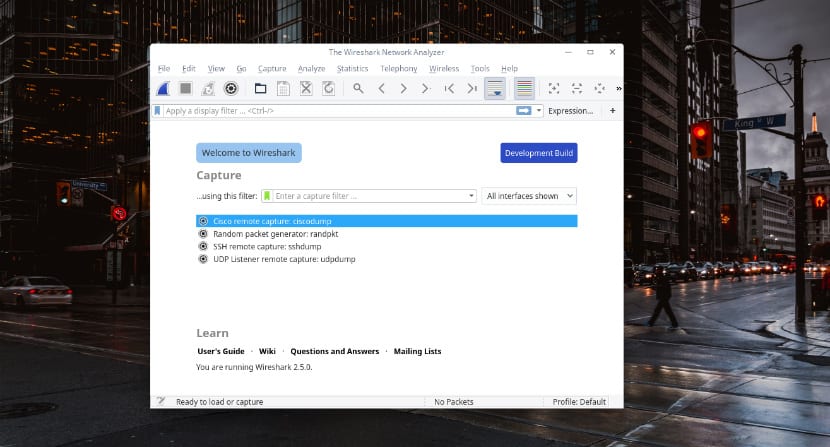
Wireshark è un analizzatore di protocollo Rete gratuito più importanti e più utilizzati al mondo, era conosciuto come Ethereal, Wireshark lo è utilizzato per l'analisi e la soluzione della rete, questo programma ci permette di catturare e visualizzare i dati di una rete con la possibilità di poter leggere il contenuto dei pacchetti catturati.
Wireshark ti permette di vedere cosa sta succedendo sulla tua rete a livello microscopico ed è lo standard de facto (e spesso de jure) in molte aziende commerciali e senza scopo di lucro, agenzie governative e istituzioni educative.
Lo sviluppo di Wireshark è fiorente grazie ai contributi volontari di esperti di rete in tutto il mondo ed è la continuazione di un progetto avviato da Gerald Combs nel 1998.
A proposito di Wireshark
Wireshark gira sulla maggior parte dei sistemi operativi Unix e compatibili, inclusi Linux, Microsoft Windows, Solaris, FreeBSD, NetBSD, OpenBSD, Android e Mac OS X.
Il programma Ha un'interfaccia facile da usare che può aiutarci a interpretare i dati da centinaia di protocolli su tutti i diversi tipi di reti principali.
Questi pacchetti di dati possono essere visualizzati in tempo reale o possono essere analizzati offline, con dozzine di formati di file di acquisizione / traccia, inclusi CAP ed ERF.
Gli strumenti di decrittografia integrati consentono di visualizzare i pacchetti crittografati per vari protocolli popolari, come WEP e WPA / WPA2. Wireshark ha un ricco set di funzionalità che include quanto segue:
- Ispezione approfondita di centinaia di protocolli, con altri aggiunti continuamente
- Acquisizione in tempo reale e analisi offline
- Navigatore pacchetto standard a tre pannelli
- Multipiattaforma: funziona su Windows, Linux, macOS, Solaris, FreeBSD, NetBSD e molti altri
- I dati di rete acquisiti possono essere sfogliati tramite una GUI o utilizzando l'utilità TShark in modalità TTY
- I filtri di visualizzazione più potenti del settore.
- Ricca analisi VoIP
- Lettura / scrittura di molti formati di file di acquisizione diversi: tcpdump (libpcap), Pcap NG, Catapult DCT2000, Cisco Secure IDS iplog, Microsoft Network Monitor, Network General Sniffer® (compresso e non compresso), Sniffer® Pro e NetXray®, Network Instruments Observer , NetScreen snoop, Novell LANalyzer, RADCOM WAN / LAN Analyzer, Shomiti / Finisar Surveyor, Tektronix K12xx, Visual Networks Time Up Visual, WildPackets EtherPeek / TokenPeek / AiroPeek e molti altri
- I file di acquisizione con compressione Gzip possono essere decompressi al volo
- I dati in tempo reale possono essere letti da Ethernet, IEEE 802.11, PPP / HDLC, ATM, Bluetooth, USB, Token Ring, Frame Relay, FDDI e altri (a seconda della piattaforma)
- Supporto della decrittografia per molti protocolli, inclusi IPsec, ISAKMP, Kerberos, SNMPv3, SSL / TLS, WEP e WPA / WPA2
- È possibile applicare regole di colorazione all'elenco dei pacchetti per un'analisi rapida e intuitiva
- L'output può essere esportato in XML, PostScript®, CSV o testo normale
Come installare Wireshark su Ubuntu e derivati?
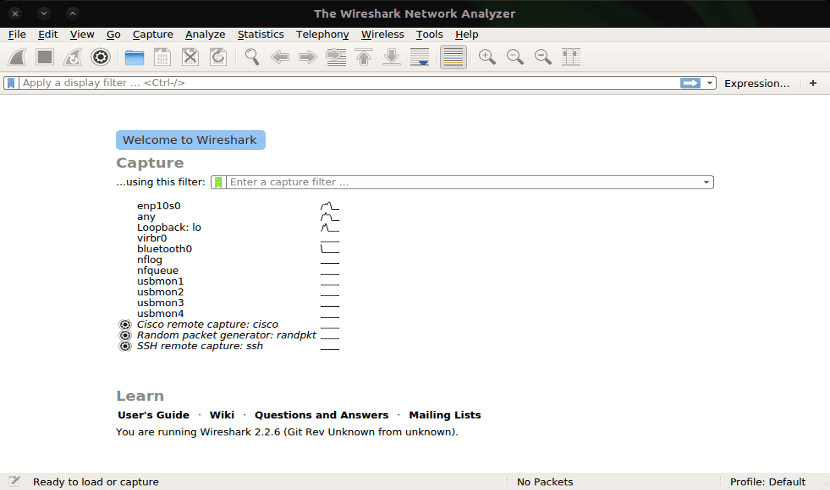
Se sei interessato a poter installare questa applicazione sul tuo sistema dovranno aprire un terminaleQuesto può essere fatto con la seguente combinazione di tasti "Ctrl + Alt + T" e in essa eseguiranno i seguenti comandi.
La prima cosa che faremo è aggiungi il seguente repository:
sudo add-apt-repository ppa:dreibh/ppa sudo apt-get update
Fatto ciò, ora possiamo installare l'applicazione con:
sudo apt-get install wireshark
Dopo aver completato l'installazione ci sono una serie di passaggi da seguire che implementano la separazione dei privilegi, consentendo alla GUI di Wireshark di funzionare come un normale utente mentre il dump (che raccoglie i pacchetti dalle sue interfacce) viene eseguito con i privilegi elevati richiesti per il monitoraggio.
Per ottenere ciò, in un terminale digiteremo il seguente comando:
sudo dpkg-reconfigure wireshark-common
Qui dobbiamo selezionare sì quando viene chiesto se i non superutenti dovrebbero essere in grado di catturare i pacchetti.
Nel caso in cui ciò non funzioni, possiamo rimediare a questo problema eseguendo quanto segue:
sudo chgrp YOUR_USER_NAME /usr/bin/dumpcap sudo chmod +x /usr/bin/dumpcap sudo setcap cap_net_raw,cap_net_admin+eip /usr/bin/dumpcap
Infine, non ci resta che cercare l'applicazione nel nostro menu dell'applicazione nella sezione strumenti o su Internet e vedremo l'icona lì per eseguirla.